暗影精灵9如何重装Win7系统?
暗影精灵9,这是惠普的高端游戏本系列,硬件配置一向不差,如果你很喜欢打游戏啥的,用这款笔记本肯定没错!但如果你对安装系统没什么研究,只想要快速重装好Win7,那该怎么做呢?那可以试试韩博士一键重装,它可以自动识别机型,给你推荐最适合电脑配置的系统,减少兼容性问题。如果你不知如何重装,那就赶紧往下看吧!

一、重装系统所需工具
准备工具:一键重装系统软件(点击红字下载)
二、重装 Win7 系统需注意的几点事项
1. 重要文件提前备份:重装系统时,所有数据都会被清理掉。如果你电脑里有重要文件,那一定要提前备份到其他地方。
2. 电源稳定:如果是台式机,建议接好稳压电源,避免突然断电导致安装失败。如果是笔记本,那就保持电量充足。
3. 关闭安全软件:杀毒软件、系统安全工具有时候会把系统安装程序拦截了,所以,在安装前,请关闭掉电脑里的安全工具。
三、韩博士一键重装系统教程
第一步,启动韩博士装机大师,选择主界面中的“开始重装”选项,系统会根据提示引导你完成整个重装流程。
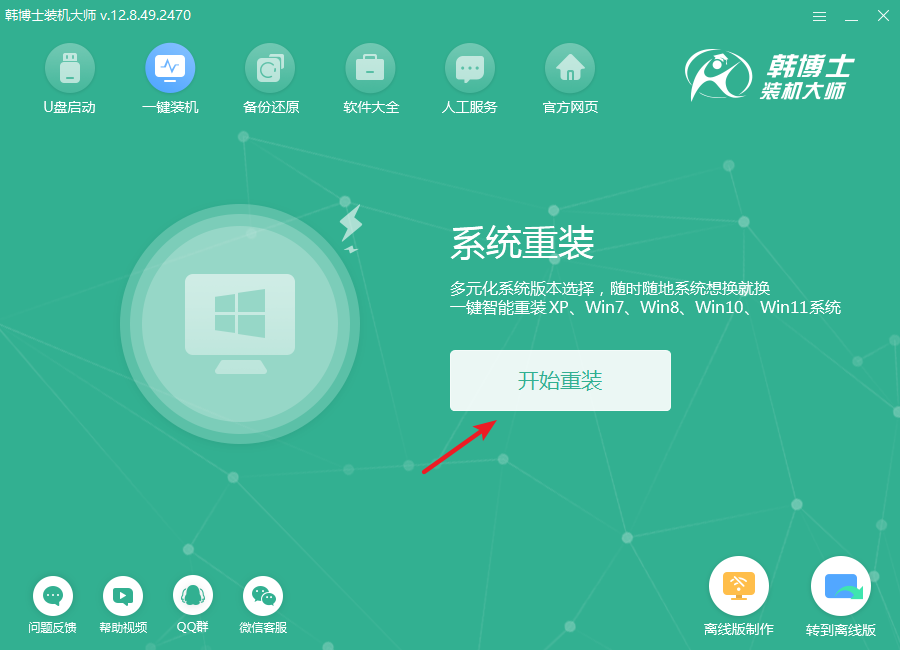
第二步,韩博士会对设备进行环境检测,检测完成后,点击界面上的“下一步”,进入到系统重装的下一阶段。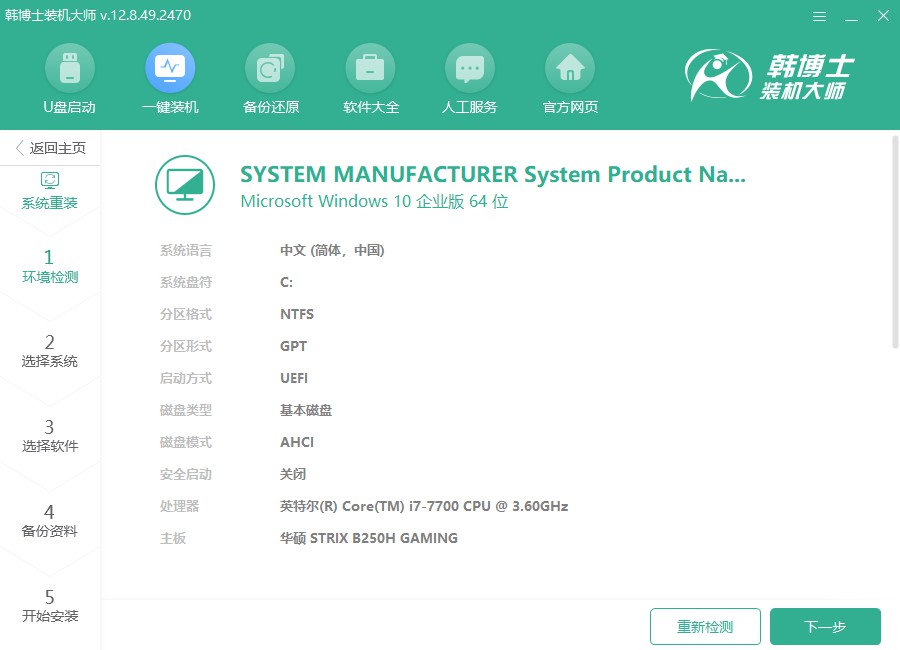
第三步,进入“选择系统”,您会看到不同版本的win7系统,选择您想要安装的版本,点击“下一步”即可进入安装阶段。
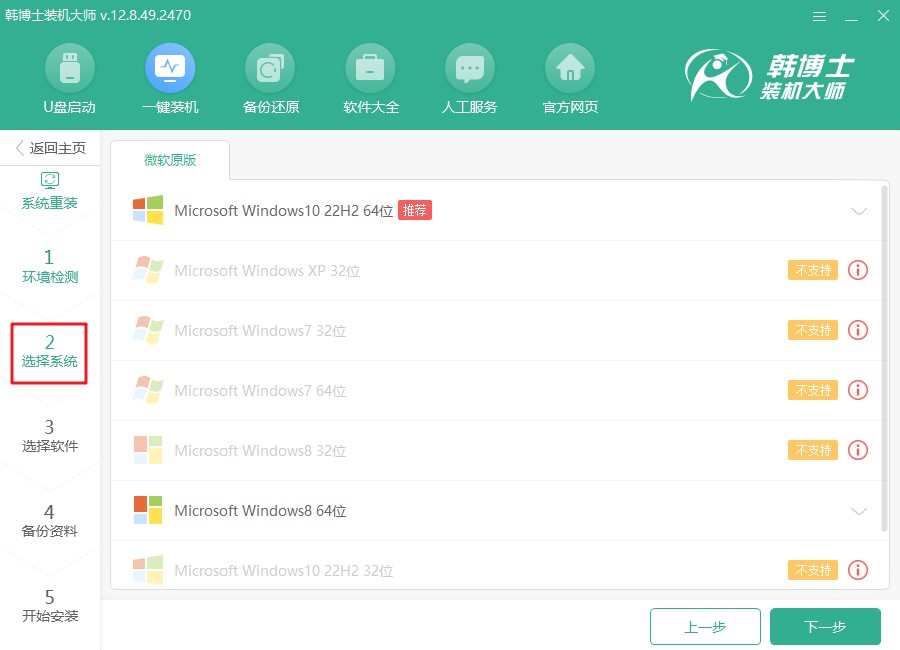
第四步,系统文件正在下载中,整个过程可能需要一些时间。您只需要稍等片刻,不用进行任何干预,耐心等候文件下载完成即可。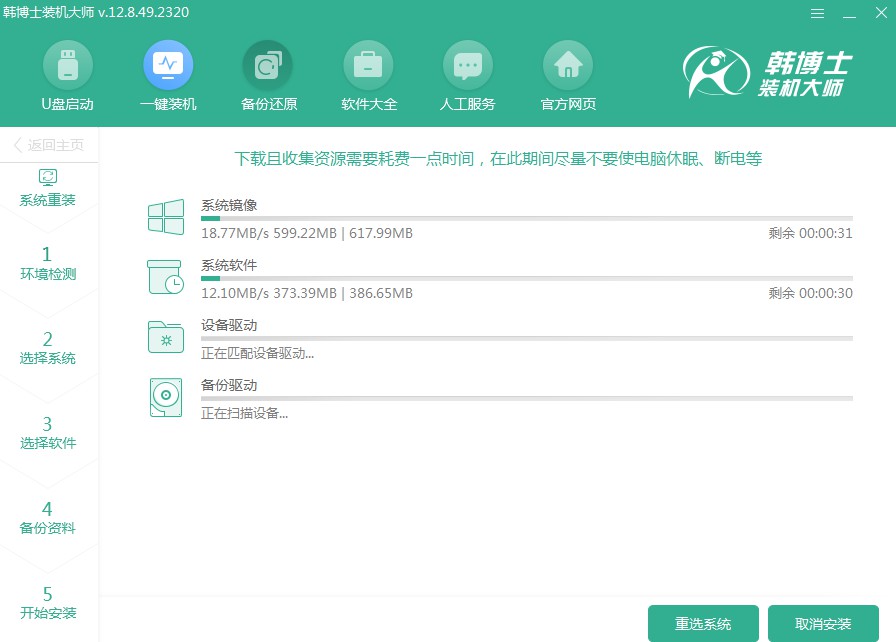
第五步,安装和部署正在进行中,这时请不要进行任何干预。系统完成后,您将看到提示,点击“立即重启”,即可进入新的系统环境。
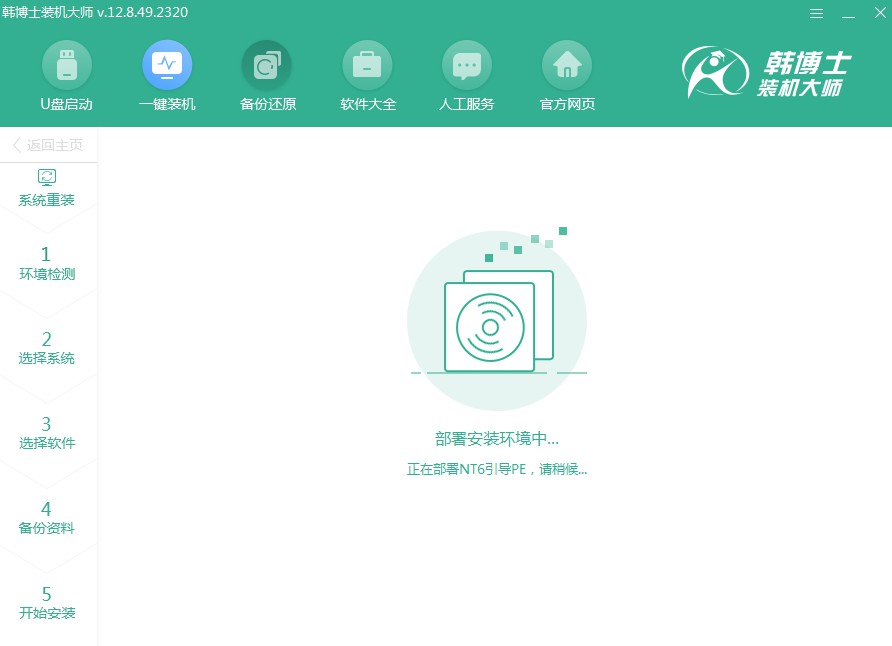
第六步,在当前页面,您可以使用“↑”和“↓”箭头键来浏览所有可选项,找到第二个选项后,按回车键确认,系统会自动进入PE模式。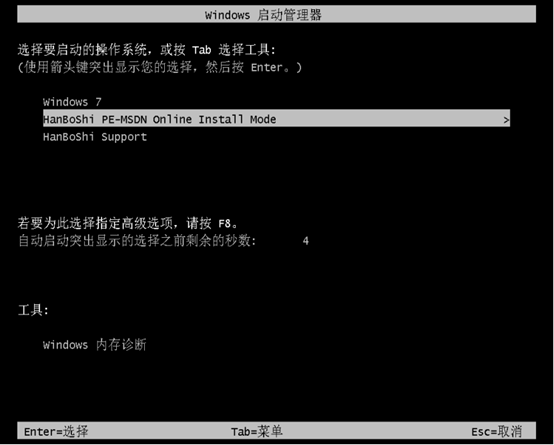
第七步,进入PE模式后,win7系统的安装将自动执行,您不需要做任何额外操作。等安装完成后,点击“立即重启”按钮即可开始使用新系统。
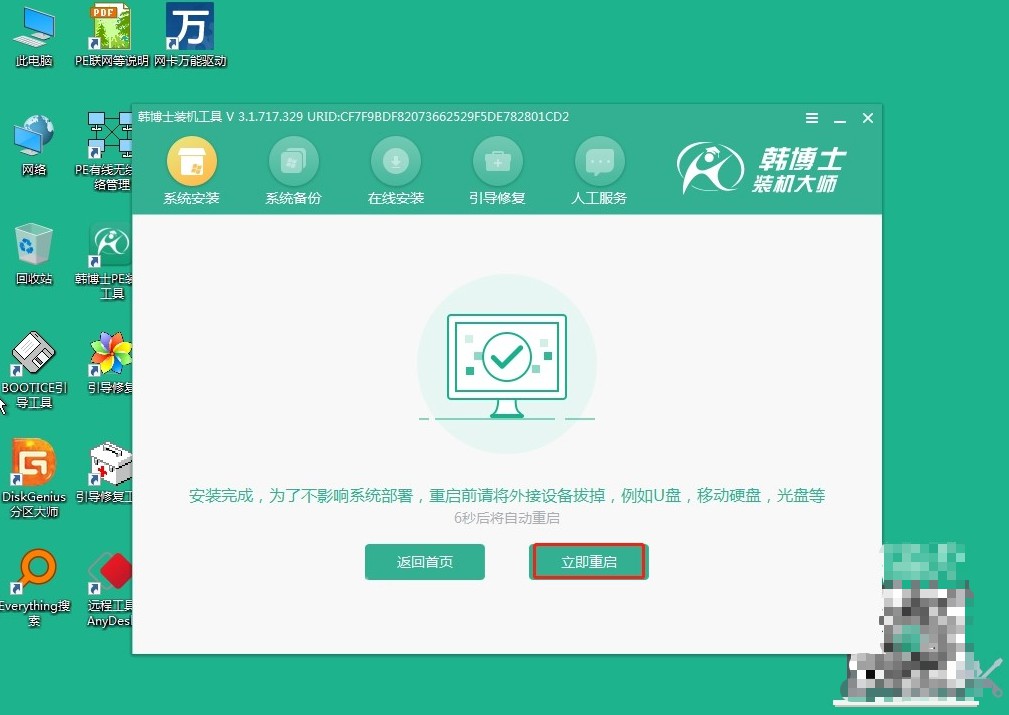
第八步,重启电脑后,如果你看到的屏幕上是熟悉的win7桌面,那么说明安装成功。现在系统已经顺利启动,进入了win7环境。

上述是具体的暗影精灵9笔记本重装Win7系统教程,暗影精灵9确实是一款性能炸裂的游戏本,如果你真的想要重装Win7,也不是完全不行的。韩博士一键重装能让过程变得简单不少,直接跟着软件的提示来操作,几乎是傻瓜式的体验。

